Az előzmények törlése a Google Chrome-ban
Mint minden más webböngésző, ez is folyamatosan rögzíti a megtekintett weboldalak előzményeit. A legtöbb esetben ez nagyon kényelmes. Mert az előzmények segítségével gyorsan megtalálhatja a korábban meglátogatott weboldalakat.
Ha azonban több felhasználó dolgozik ugyanazon a számítógépen, akkor a megtekintett weboldalak előzményei személyes adatok kiszivárgását okozhatják. Szerencsére a böngészőfejlesztők ezt előre látták és elkészítették a szükséges eszközöket.
Ebből a cikkből megtudhatja, hogyan lehet teljesen és részben törölni az előzményeket a Google Chrome-ban. Ezenkívül a cikk számos népszerű böngészőbővítményt tárgyal, amelyek nagyban leegyszerűsítik ezt az eljárást.
Teljes előzmények törlése a Google Chrome-ban
A Google Chrome webböngésző előzményeinek törléséhez meg kell nyitnia ezt a böngészőt, és meg kell nyomnia a CTRL + H billentyűkombinációt.
Ezt követően megnyílik egy oldal a megtekintett weboldalak előzményeivel. Itt kell kattintania az "Előzmények törlése" gombra.
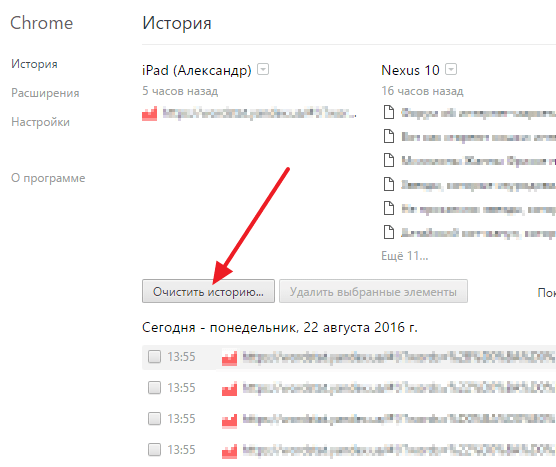
Ennek eredményeként egy kis felugró ablakot kell látnia, amellyel törölheti a Google Chrome előzményeit. Ehhez ebben az ablakban be kell jelölnie az „Előzmények megtekintése” funkció melletti négyzetet, ki kell választania azt az időszakot, amelyre vonatkozóan törölni kívánja az előzményeket, majd kattintson az „Előzmények törlése” gombra. Ha teljesen törölni szeretné a webböngészés teljes előzményét, akkor válassza ki a „minden időre” lehetőséget.
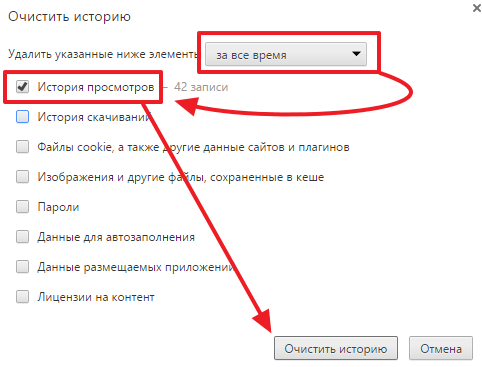
Felhívjuk figyelmét, hogy ezzel a felugró ablakkal nem csak böngészési előzményeit törölheti, hanem egyéb személyes adatait is. Például itt törölheti:
- letöltési előzmények (a letöltött fájlok listája);
- cookie-k (a webhelyek engedélyezéséért felelős fájlok);
- jelszavak (jelszavak, amelyeket a webhelyre való belépéskor mentett);
- automatikus kitöltési adatok (a webhelyeken megadott adatok);
- engedélyezett alkalmazások adatai;
- tartalomlicencek;
Egyéni előzményelemek törlése a Google Chrome-ban
Ha nem szeretne teljes előzménytisztítást végezni a Google Chrome-ban, akkor csak az egyes bejegyzéseket törölheti. Ehhez a fent leírtak szerint nyissa meg a megtekintett weboldalak előzményeit a CTRL + H billentyűkombinációval.
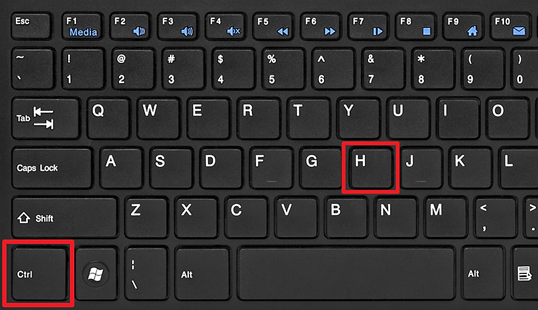
Ezt követően a böngészési előzmények azon bejegyzései mellé helyezzük a jeleket, amelyeket törölni szeretne.
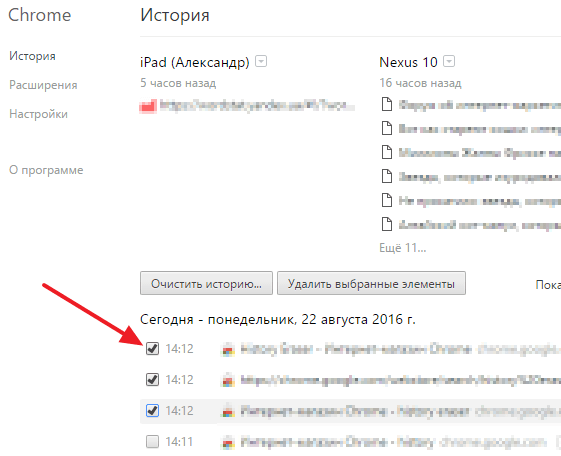
Ezt követően kattintson a "Kijelölt elemek törlése" gombra.
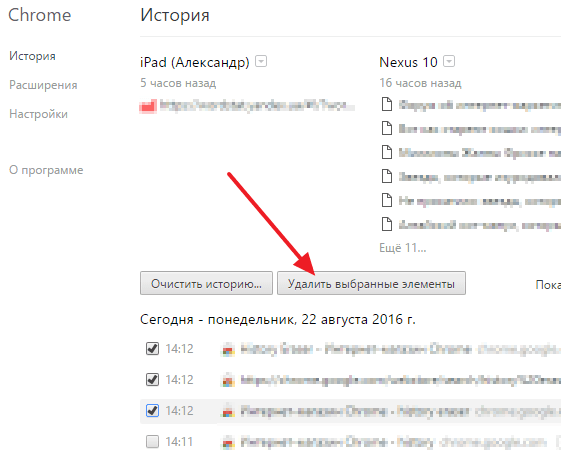
És megerősítjük a kiválasztott elemek törlését a "Törlés" gombra kattintva.
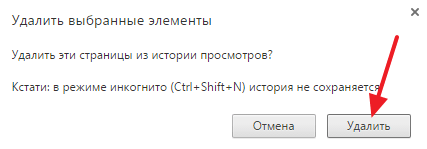
Ezt követően a kiválasztott elemek törlődnek a Google Chrome böngészési előzményei közül.
Bővítmények az előzmények törléséhez a Google Chrome-ban
Ha gyakran kell törölnie az előzményeket a Google Chrome-ban, akkor ezt megteheti, ami jelentősen leegyszerűsíti ezt az eljárást.
- - egy bővítmény, amely egy speciális gombot ad az eszköztárhoz az előzmények törléséhez. Ezzel a gombbal egyetlen kattintással törölheti az előzményeket, valamint törölhet más személyes adatokat. A bővítmény olyan beállításokkal rendelkezik, amelyekben kiválaszthatja, hogy mely adatokat kívánja törölni és melyeket nem.
- - Egy másik bővítmény, amely lehetővé teszi a böngészési előzmények törlését egyetlen kattintással. Ez a bővítmény hozzáad egy gombot az eszköztárhoz, amelyre kattintva a felhasználó kiválaszthatja azt az időszakot, amelyre vonatkozóan a böngészési előzményeket törölni kívánja.
